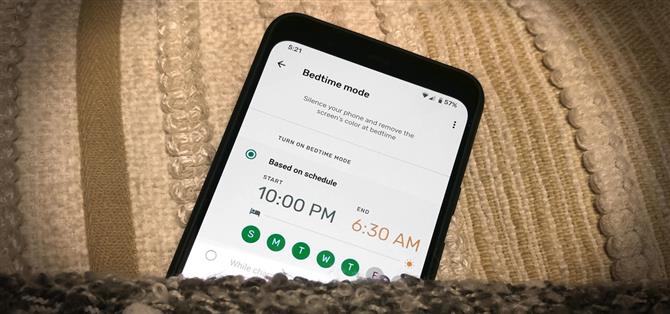Apple har lagt till ett läggdagsläge till skärmtidsverktyget för att begränsa distraktioner av smarttelefoner. Googles version av skärmtid, kallad Digital Wellbeing, föregår faktiskt Apples, men en ny uppdatering kommer äntligen in i lägetid.
Det nya sänggåendet är mestadels en omklassificering av den gamla ”Wind Down” -funktionen i Digital Wellbeing, men det är ganska analogt med iPhone-funktionen med samma namn. När sänggåendet rullar runt kommer din telefon att avaktivera aviseringar och till och med göra att skärmen blir svartvit för att hjälpa dig att koppla ur kontakten.
Digital Wellbeing är en del av Android, men uppdateras som en fristående app. Google, Asus, Sony och flera andra inkluderar den omodifierade versionen på sina telefoner, men Samsung och OnePlus gör det inte (även om du kan prova på att ladda den). Kontrollera appens Play Store-sida för att se till att den är installerad och uppdaterad.
- Missa inte: Hur du kan förbättra dina stressnivåer med Android: s digitala välbefinnande
Steg 1: Aktivera digital välbefinnande
Ut ur rutan är Digital Wellbeing tillgänglig via appen Inställningar på telefoner som stöds. Sök efter ”Digital Wellbeing” i appen Inställningar och tryck på den i resultaten. Om det här är första gången du öppnar funktionen, klicka på ”Visa dina data” på följande sida.


Steg 2: Aktivera läget för sänggåendet
Därefter letar du efter ”Bedtime Mode” i avsnittet Ways to Disconnect. Klicka på den, så får du en snabb demonstration av funktionen. Klicka på ”Nästa” några gånger och tryck sedan på ”Klar”.



Steg 3: Välj ett schema
Du kan justera tiden för läget att starta och stoppa såväl som veckodagarna för att aktivera sänggåningsläge, eller du kan välja att sänggåendet läggs på när din enhet laddas mellan de angivna start- och sluttiderna. Dessutom kan du välja att byta till Stör inte-läge vid sänggåendet samt ta bort färg från skärmen.


När sänggåendet anländer stänger telefonen automatiskt av varningar och gör att skärmen blir svartvit beroende på hur du ställer in saker. Du får ett meddelande om att ”läggdagsläget är på” (oroa dig inte, det är en tyst meddelande).
Om du vill att din Android ska ”stanna uppe” lite längre kan du trycka på knappen ”Pausa i 30 minuter” i den tysta meddelandet. När du har pausat det går du tillbaka till meddelandefönstret och trycker på ”Fortsätt nu” om du är redo för sängen.


Steg 4: Aktivera Quick Settings Tile (valfritt)
Du kan också få åtkomst till sänggåendet via snabbinställningar, men du måste lägga till brickan först. Så dra ner två gånger från toppen av skärmen för att utöka menyn Snabbinställningar helt och tryck sedan på pennikonen längst ner till vänster på panelen för att gå in i redigeringsläget. Bläddra nedåt för att hitta rutan för liggetid, håll den sedan och dra den upp till riket för de valda.
När brickan har lagts till är den här metoden den snabbaste att justera läget för sänggåendet. Du kan knacka på plattan för att slå på och stänga av läggdagsläget och trycka länge på brickan för att hoppa rakt in i dess inställningar.



Oavsett vilket sätt du går till läggdagsläge, om du någonsin har hittat dig förbi din egen sänggåendet bläddrar igenom dina Android-appar, kan du kanske vill dra fördel av.
Vill du hjälpa till med att stödja Android Hur kan du få mycket bra ny teknik? Kolla in alla erbjudanden på den nya Android How Shop.
Omslagsbild och skärmdumpar av Tommy Palladino / Android How